macOS Catalina wprowadza zmiany w iTunes, dzieląc go na kilka samodzielnych aplikacji. Dzięki temu korzystanie z nowej aplikacji Podcasty staje się znacznie bardziej komfortowe. Jeśli jeszcze nie zaktualizowałeś swojego systemu, sprawdź nasze zalecenia dla użytkowników poniżej.
Jak używać aplikacji Podcasty w macOS Catalina
Nową aplikację Podcasty można traktować jako wersję tej samej aplikacji dostępnej na iPhone’a i iPada, dostosowaną do komputerów Mac. Interfejs jest podobny, jednak znajduje się pomiędzy starym iTunes a aplikacją na iPad.
Osoby, które korzystały z aplikacji Podcasty na urządzeniach mobilnych, po uruchomieniu aplikacji na Macu zobaczą wszystkie subskrybowane podcasty oraz najnowsze odcinki. Możesz przeszukiwać i subskrybować nowe podcasty, odtwarzać je lub pobierać do odsłuchu offline.
Interfejs użytkownika aplikacji Podcasty jest znacznie bardziej intuicyjny w porównaniu do iTunes.
Aby przełączać się między różnymi sekcjami, takimi jak „Przeglądaj”, „Słuchaj” czy „Programy”, wystarczy kliknąć odpowiednie zakładki w lewym pasku bocznym. W głównym obszarze możesz przeglądać dostępne podcasty oraz ich odcinki.
Na górze ekranu znajduje się odtwarzacz podcastów, w którym możesz odtwarzać, wstrzymywać, pomijać oraz zarządzać dźwiękiem.
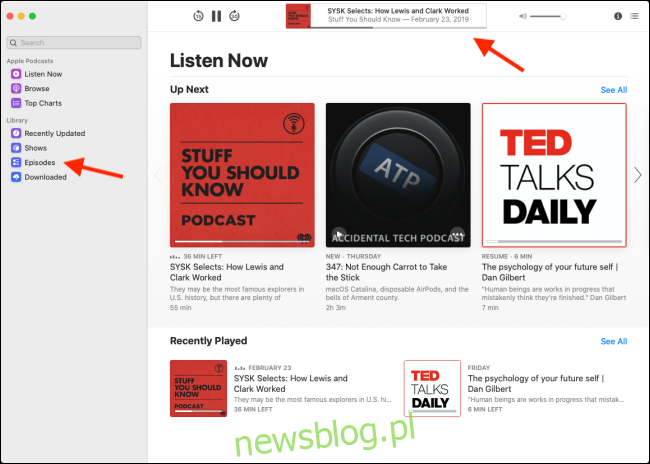
Jak subskrybować podcasty
Jeśli dopiero zaczynasz korzystać z aplikacji Podcasty, nie spiesz się z decyzjami. Możesz przeglądać podcasty w sekcjach „Przeglądaj” oraz „Top listy” i słuchać dowolnego odcinka bez konieczności subskrybowania.
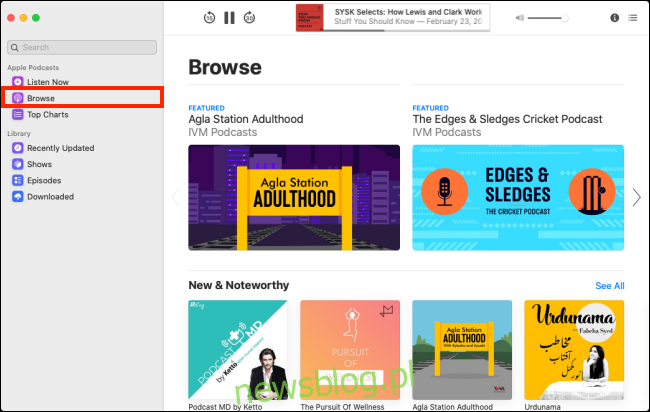
Aby odsłuchać najnowszy odcinek podcastu, najedź kursorem na jego grafikę, a następnie kliknij przycisk Odtwórz. Alternatywnie, możesz wybrać podcast, a następnie uruchomić odtwarzanie obok wybranego odcinka.
Aby dodać podcast do swojej biblioteki, musisz go subskrybować. W tym celu kliknij pasek „Wyszukaj”.
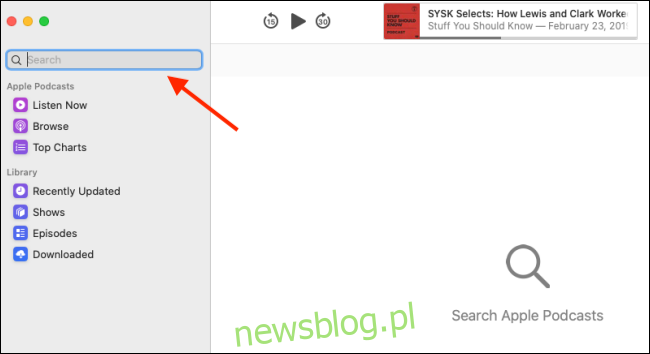
Wpisz nazwę podcastu, a następnie kliknij, gdy pojawi się w wynikach wyszukiwania.
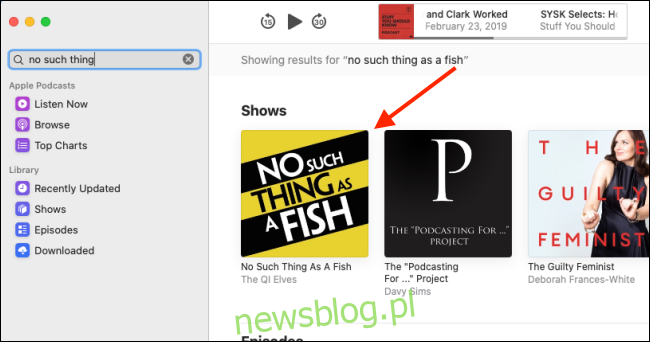
Na ekranie szczegółów podcastu kliknij „Subskrybuj”.
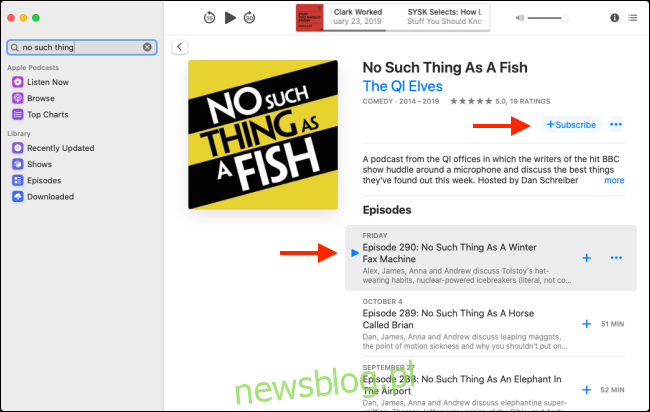
Jak słuchać podcastów
Jak wcześniej wspomniano, możesz kliknąć przycisk Odtwórz na dowolnym ekranie, aby posłuchać odcinka podcastu. Najlepiej jednak korzystać z ekranów „Biblioteka” lub „Posłuchaj”.
Po subskrybowaniu ulubionych podcastów, kliknij „Odcinki” w lewym pasku bocznym, aby zobaczyć wszystkie najnowsze odcinki. Najedź kursorem na grafikę odcinka, a następnie naciśnij przycisk Odtwórz.
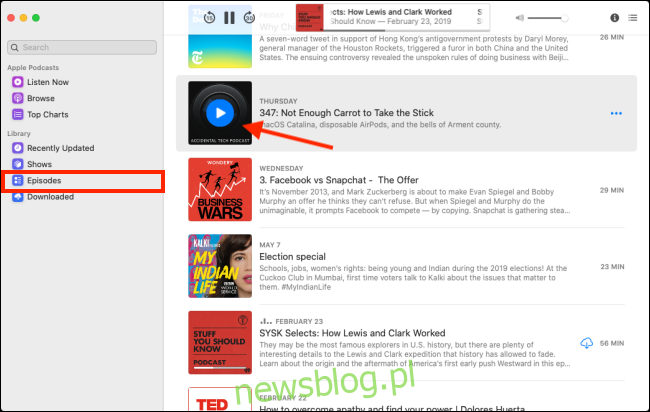
Kliknij „Posłuchaj”, aby zobaczyć najnowsze odcinki podcastów w menu „Dalej”.
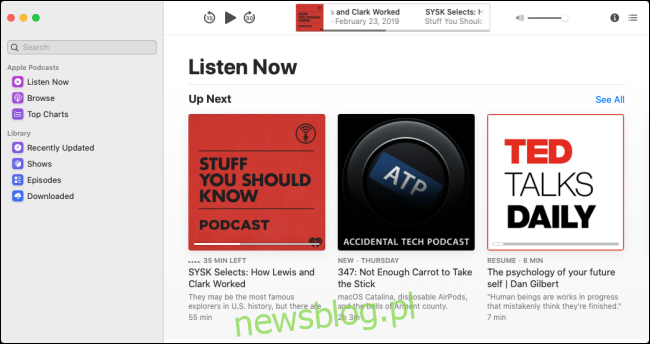
Aby sprawdzić, które odcinki są dostępne do odsłuchu offline, kliknij „Pobrane” w lewym pasku bocznym.
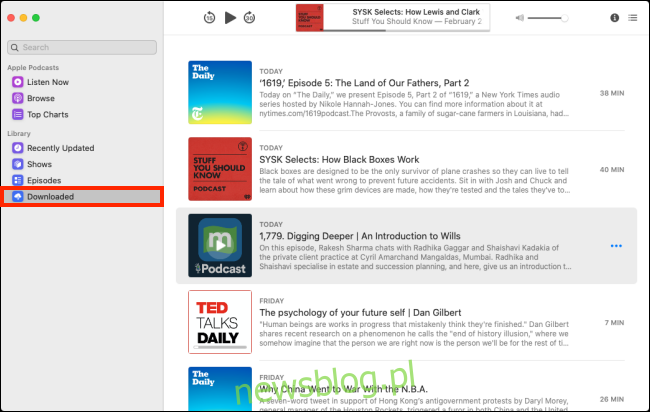
Jak pobierać konkretne odcinki podcastów
Domyślnie nowe odcinki subskrybowanych podcastów są automatycznie pobierane na komputer Mac.
Aby ręcznie pobrać starszy odcinek lub odcinek, którego nie subskrybujesz, postępuj podobnie jak w aplikacji Muzyka.
Przejdź do strony z odcinkiem podcastu. Jeśli nie subskrybujesz danego podcastu, obok tytułu odcinka zobaczysz znak plus (+); kliknij go, aby dodać odcinek do swojej biblioteki.
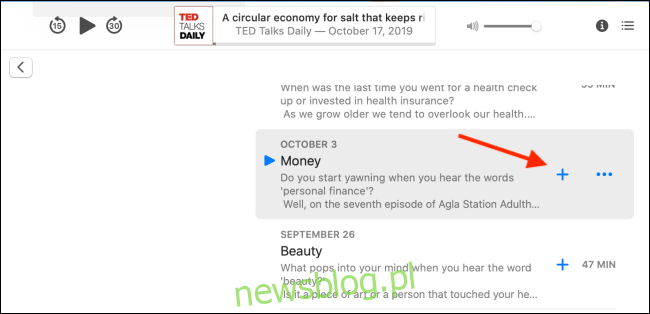
Znak plus (+) zostanie zamieniony na przycisk Pobierz. W przypadku podcastu, który subskrybujesz, zobaczysz tylko przycisk Pobierz; kliknij go, aby pobrać odcinek.
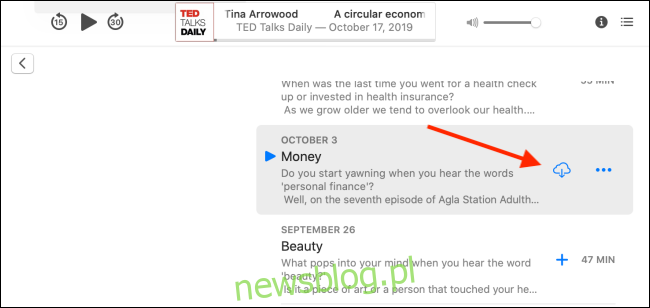
Odcinek będzie teraz widoczny w sekcji „Pobrane”. Naciśnij przycisk Odtwórz, aby rozpocząć odtwarzanie. Aby usunąć odcinek, kliknij przycisk Menu i wybierz „Usuń”.
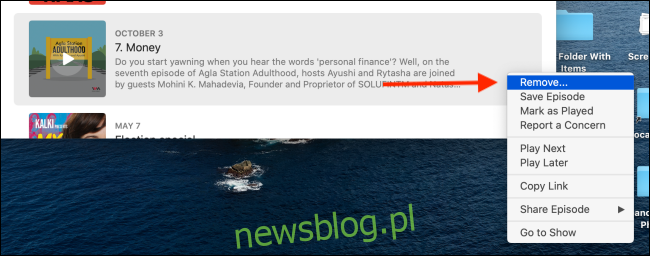
Jak dostosować ustawienia aplikacji Podcasty
W menu „Preferencje” możesz zmienić sposób działania aplikacji Podcasty na komputerze Mac. Kliknij „Podcasty” na pasku menu, a następnie wybierz „Preferencje”.
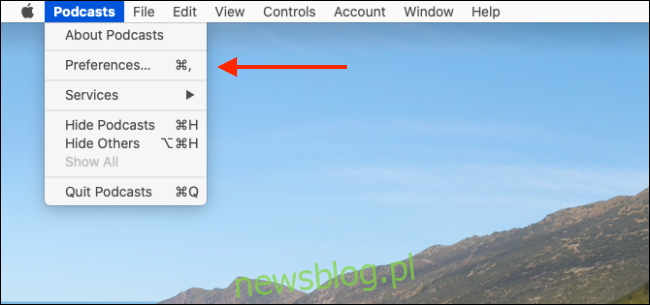
Na karcie „Ogólne” możesz ustawić częstotliwość aktualizacji podcastów oraz wybrać, które z nich mają być automatycznie pobierane. Domyślnie ustawione jest „Tylko nowe”, ale możesz to zmienić na „Nigdy”, aby wyłączyć tę opcję.
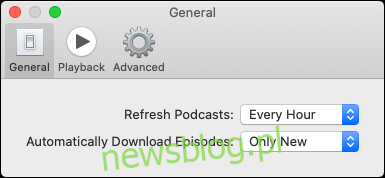
W zakładce „Odtwarzanie” możesz wyłączyć „Odtwarzanie ciągłe” i skonfigurować czasy pomijania. Kliknij strzałki obok „Do przodu:” lub „Wstecz:”, aby dostosować te ustawienia.
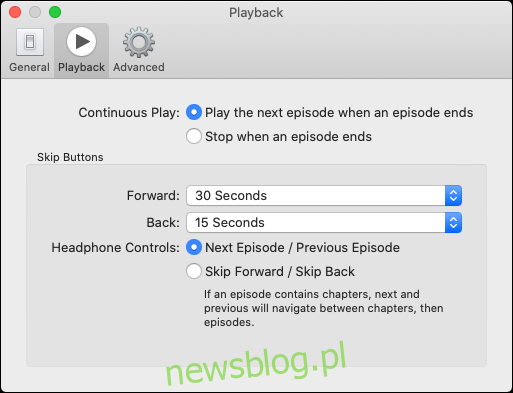
Alternatywne aplikacje do podcastów
Aplikacja Podcasty jest prosta w obsłudze i, jako natywna aplikacja dostępna na każdym Macu, jest również niezawodna.
Jednak niektóre funkcje, które wielu słuchaczy uznaje za istotne, mogą być w niej ograniczone. Na przykład brakuje opcji zarządzania listami odtwarzania oraz funkcji kolejkowania. Aby uzyskać te możliwości, warto rozważyć aplikacje innych firm.
Oto kilka z najlepszych propozycji.
Pocket Casts
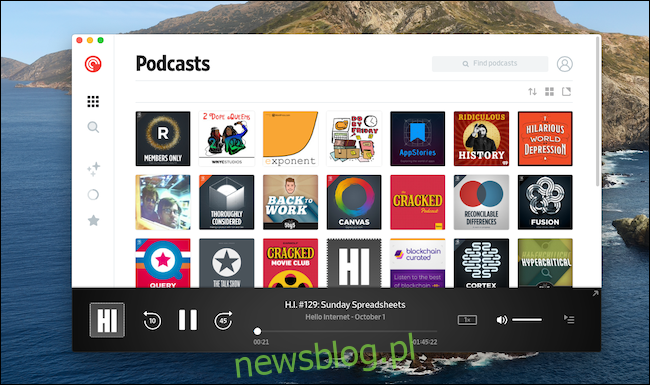
Pocket Casts to doskonały klient podcastów dostępny na wielu platformach. Można go używać na iPhone’ach, iPadach oraz urządzeniach z Androidem. Oferuje także solidny odtwarzacz internetowy oraz aplikację dla systemów Mac i Windows (która działa jako opakowanie aplikacji internetowej, ale działa bardzo dobrze).
Dzięki wersji internetowej lub aplikacji na Maca możesz zarządzać swoimi subskrypcjami i słuchać podcastów. Wszystkie twoje listy odtwarzania są również dostępne.
Pocket Casts jest darmowe na iPhone’a i iPada, ale korzystanie z aplikacji internetowej wymaga subskrypcji Pocket Casts Plus, która kosztuje 11 USD rocznie.
mCast
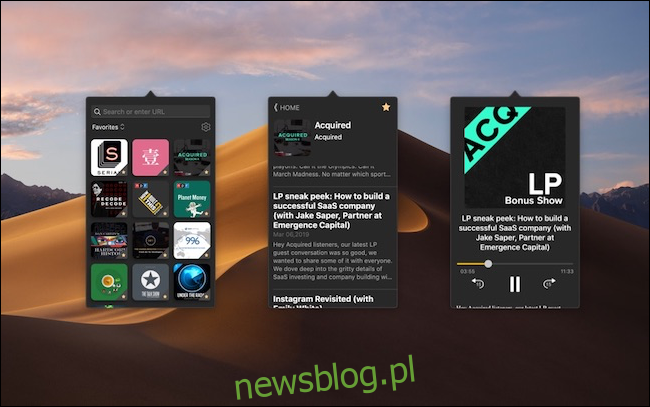
Jeśli szukasz prostego klienta podcastów, którym można sterować bez konieczności otwierania aplikacji, zwróć uwagę na mCast. Możesz przeszukiwać, odtwarzać podcasty oraz subskrybować je bezpośrednio z paska menu.
Downcast
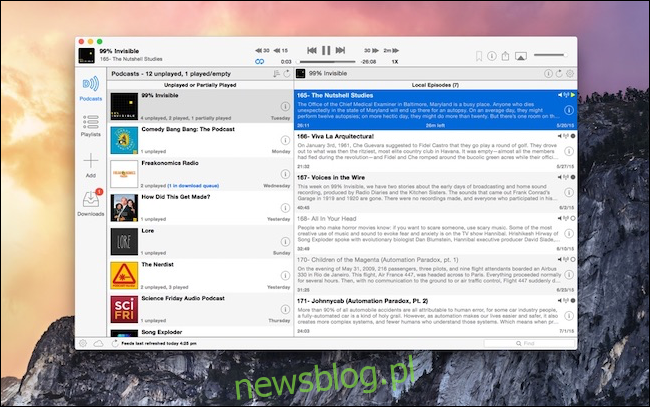
Downcast (w cenie 4,99 USD) to jeden z najstarszych natywnych klientów podcastów dostępnych na Maca (i jeden z najlepszych). Umożliwia łatwe zarządzanie biblioteką podcastów oraz tworzenie inteligentnych list odtwarzania.
Aplikacja została zaktualizowana, aby wspierać tryb ciemny macOS Mojave.
Player FM
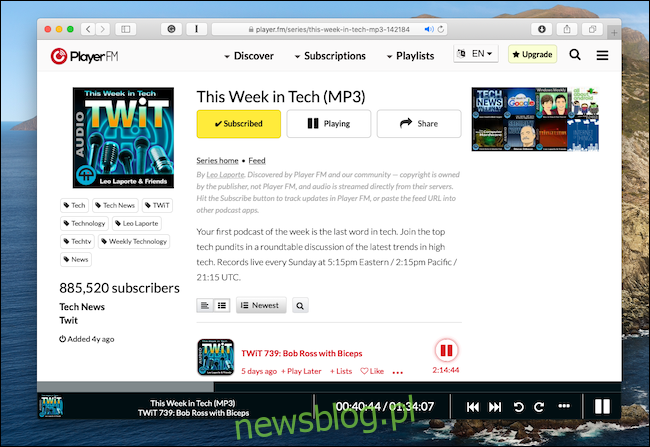
Player FM to popularny darmowy klient podcastów na iPhone’a i Androida. Podstawowa wersja jest również dostępna w Internecie. Po otwarciu witryny i zalogowaniu się do swojego konta Google, zobaczysz wszystkie subskrypcje oraz najnowsze odcinki. Wystarczy kliknąć odcinek podcastu, aby go odtworzyć.
W sekcji „Odkrywaj” możesz znaleźć więcej podcastów i je subskrybować. Wersja internetowa Player FM jest dość prosta. Aby tworzyć własne listy odtwarzania lub synchronizować postęp odtwarzania na wszystkich urządzeniach, musisz wykupić subskrypcję Player FM Pro za 3,99 USD miesięcznie.
newsblog.pl
Maciej – redaktor, pasjonat technologii i samozwańczy pogromca błędów w systemie Windows. Zna Linuxa lepiej niż własną lodówkę, a kawa to jego główne źródło zasilania. Pisze, testuje, naprawia – i czasem nawet wyłącza i włącza ponownie. W wolnych chwilach udaje, że odpoczywa, ale i tak kończy z laptopem na kolanach.